CAD如何完成尺寸公差標注
在CAD中,創建標注樣式時可以為每一個尺寸都附加上尺寸公差,但是公差并不是每一個尺寸都需要,我們可以通過“特性”選項板來修改已有標注的公差。接下來我們一起來看一下怎樣利用對象特性管理器編輯尺寸公差標注的吧!
1. 打開一個圖形文件,如下圖所示,我們將一步步對左右兩個孔的間距進行標注,并且附加上極限偏差“+0.05”和“-0.02”。
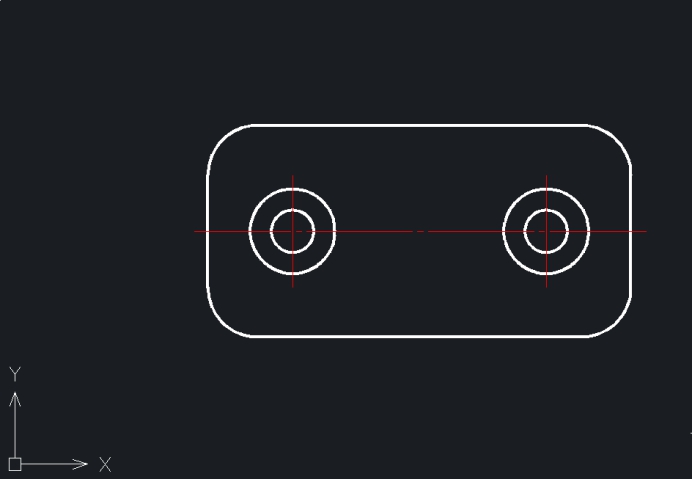
2. 依次點擊【標注】——【線性】按鈕,根據命令行提示,確保打開對象捕捉,依次選取左邊圓心和右邊圓心,向上拉出合適的尺寸線位置,如下圖所示。
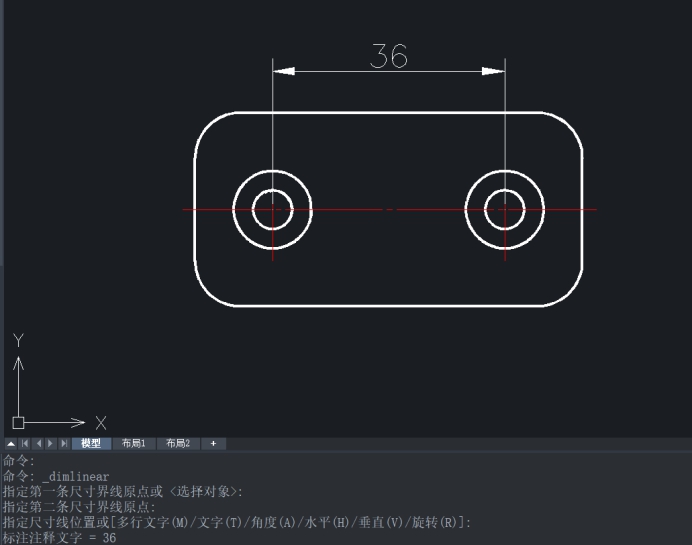
3. 選擇完成的線性標注36,按Ctrl+1快捷鍵,彈出【特性】選項板,在【公差】選項組的【顯示公差】下拉列表中選擇【極限偏差】,在【公差精度】中選擇“0.00”,在【公差上偏差】數值框中輸入“0.05”,在【公差下偏差】中輸入“0.02”,在【公差文字高度】中輸入“0.5”,如下圖所示。
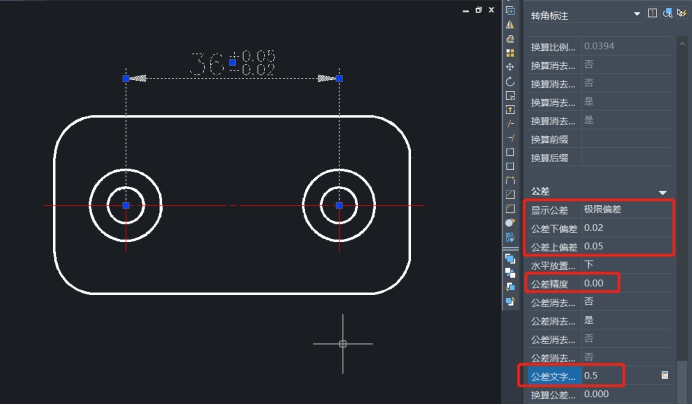
4. 關閉【特性管理器】,按“Esc”鍵取消標注對象的選擇,效果如下圖所示,已經完成了對這個線性標注添加尺寸公差的操作。
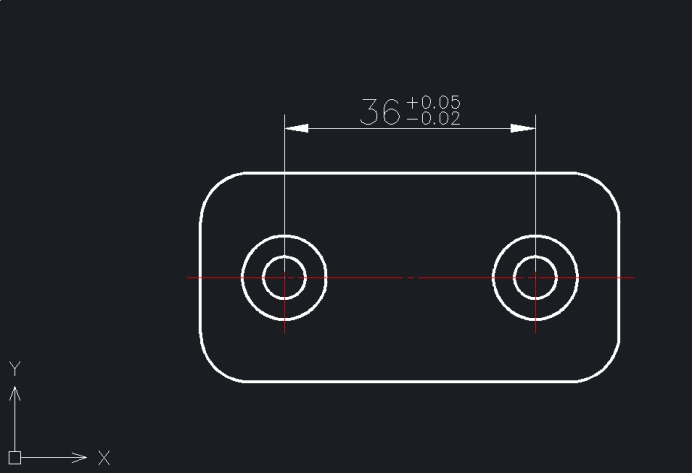
以上是完成尺寸公差標注的一個方法,用這個方法我們還可以標注“對稱”“極限尺寸”“基本尺寸”等形式的帶有公差的尺寸。
推薦閱讀:國產CAD
推薦閱讀:正版CAD
·中望CAx一體化技術研討會:助力四川工業,加速數字化轉型2024-09-20
·中望與江蘇省院達成戰略合作:以國產化方案助力建筑設計行業數字化升級2024-09-20
·中望在寧波舉辦CAx一體化技術研討會,助推浙江工業可持續創新2024-08-23
·聚焦區域發展獨特性,中望CAx一體化技術為貴州智能制造提供新動力2024-08-23
·ZWorld2024中望全球生態大會即將啟幕,誠邀您共襄盛舉2024-08-21
·定檔6.27!中望2024年度產品發布會將在廣州舉行,誠邀預約觀看直播2024-06-17
·中望軟件“出海”20年:代表中國工軟征戰世界2024-04-30
·2024中望教育渠道合作伙伴大會成功舉辦,開啟工軟人才培養新征程2024-03-29
·玩趣3D:如何應用中望3D,快速設計基站天線傳動螺桿?2022-02-10
·趣玩3D:使用中望3D設計車頂帳篷,為戶外休閑增添新裝備2021-11-25
·現代與歷史的碰撞:阿根廷學生應用中望3D,技術重現達·芬奇“飛碟”坦克原型2021-09-26
·我的珠寶人生:西班牙設計師用中望3D設計華美珠寶2021-09-26
·9個小妙招,切換至中望CAD竟可以如此順暢快速 2021-09-06
·原來插頭是這樣設計的,看完你學會了嗎?2021-09-06
·玩趣3D:如何巧用中望3D 2022新功能,設計專屬相機?2021-08-10
·如何使用中望3D 2022的CAM方案加工塑膠模具2021-06-24
·CAD視口圖層特性替代功能如何使用?2022-03-11
·CAD中延伸的基本操作2019-04-17
·提高CAD的運行速度的辦法2017-08-22
·CAD怎樣恢復默認界面2020-11-10
·CAD鏡像時文字反轉了,怎樣才能不反轉?2020-03-25
·CAD?進行旋轉文字的方法2021-06-10
·CAD調整填充內容大小的方法2020-08-13
·CAD如何給矩形填充地磚效果?2022-06-09














